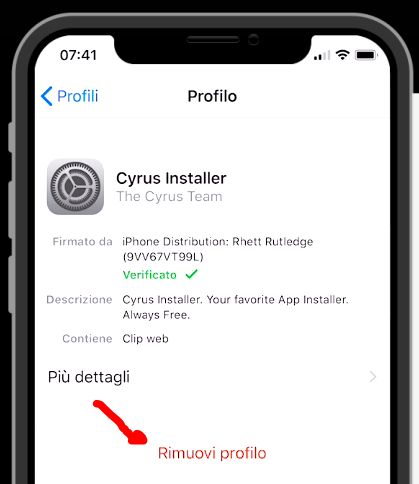Come autorizzare un’app su iPhone
Autorizzare un’Applicazione su Iphone è quell’operazione che ci consente di eseguire delle App che non sono state scaricare da Apple store ma copiate direttamente dal PC.
Se avete copiato un’applicazione dal PC all’iPhone ma non riuscite eseguirla perché vi viene detto che lo sviluppatore da cui proviene quest’ultima “non è autorizzato” siete arrivati nel posto giusto…
In questo post, infatti, vi spiegherò come autorizzare un’app su iPhone spiegandovi i passaggi da compiere per consentire l’esecuzione delle app che provengono da “sviluppatori non autorizzati” (quindi delle app copiate sull’iPhone dal PC).
I passaggi per autorizzare un’App sono gli stessi qualunque sia il modello di Iphone in vostro possesso, potrebbero variare alcuni passaggi sono in funzione della versione di IOS che state utilizzando, proprio per questo sottolineo che ho testato la procedura con IOS 11.3.1 !
Come Autorizzare un’App su Iphone
A differenza di Android, iOS non consente l’installazione di app provenienti da fonti esterne rispetto al suo store ufficiale ( Apple Store).
Questo è parzialmente vero infatti esistonp degli strumenti o dei metodi che ci consentono di installare App su Iphone tramite PC anche senza effettuare il Jailbreak vedi, ad esempio , Come installare App su Iphone direttamente da PC e senza Jailbreak
Una volta installate sull’iPhone, le app importate dal computer possono risultare inutilizzabili, poiché provenienti da uno sviluppatore non autorizzato (cioè uno sviluppatore non registrato sull’App Store).
Per rimediare a questa situazione, occorre dunque recarsi nelle impostazioni di iOS e autorizzare lo sviluppatore in questione (il cosiddetto sviluppatore interno) in modo da rendere eseguibile l’app.
Per autorizzare uno sviluppatore interno ed eseguire un’app non ufficiale su iPhone, andiamo quindi nel menu Impostazioni di iOS (l’icona dell’ingranaggio che si trova in home screen), poi su Generali > Profili e facciaomo TAP prima sull’indirizzo email o il nome dello sviluppatore e poi sui pulsanti Autorizza “indirizzo email o nome sviluppatore” e Autorizza.
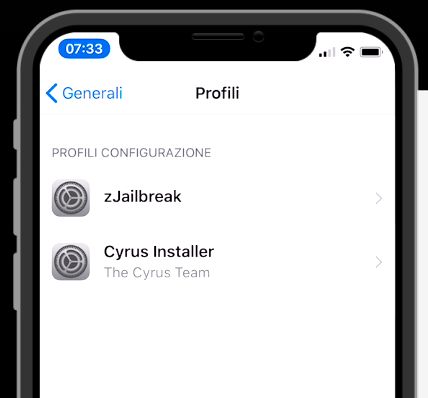
Fatto ciò, saremo in grado di eseguire l’app installata tramite PC senza alcun problema. Non dovremo far altro che selezionarla dalla home screen di iOS, come qualsiasi altra applicazione installata sull’iPhone.
Vi ricordo che Apple, per lo sviluppatore interno, ossia quello che abbiamo appena autorizzato, ha previsto una dutata massima di funzionamento ( una settimana ) trascorsa la quale sarà necessario autorizzare nuovamente lo sviluppatore e procedere alla reinstallazione dell’App.
E’ possibile revocare i permessi concessi allo sviluppatore interno e disinstallare l’applicazione non ufficiale dal tuo iPhone andando nel menu Impostazioni, selezionando le voci Generali > Profili > [indirizzo email o nome sviluppatore] dalla schermata che si apre e facendo TAP sul bottone Rimuovi profilo.